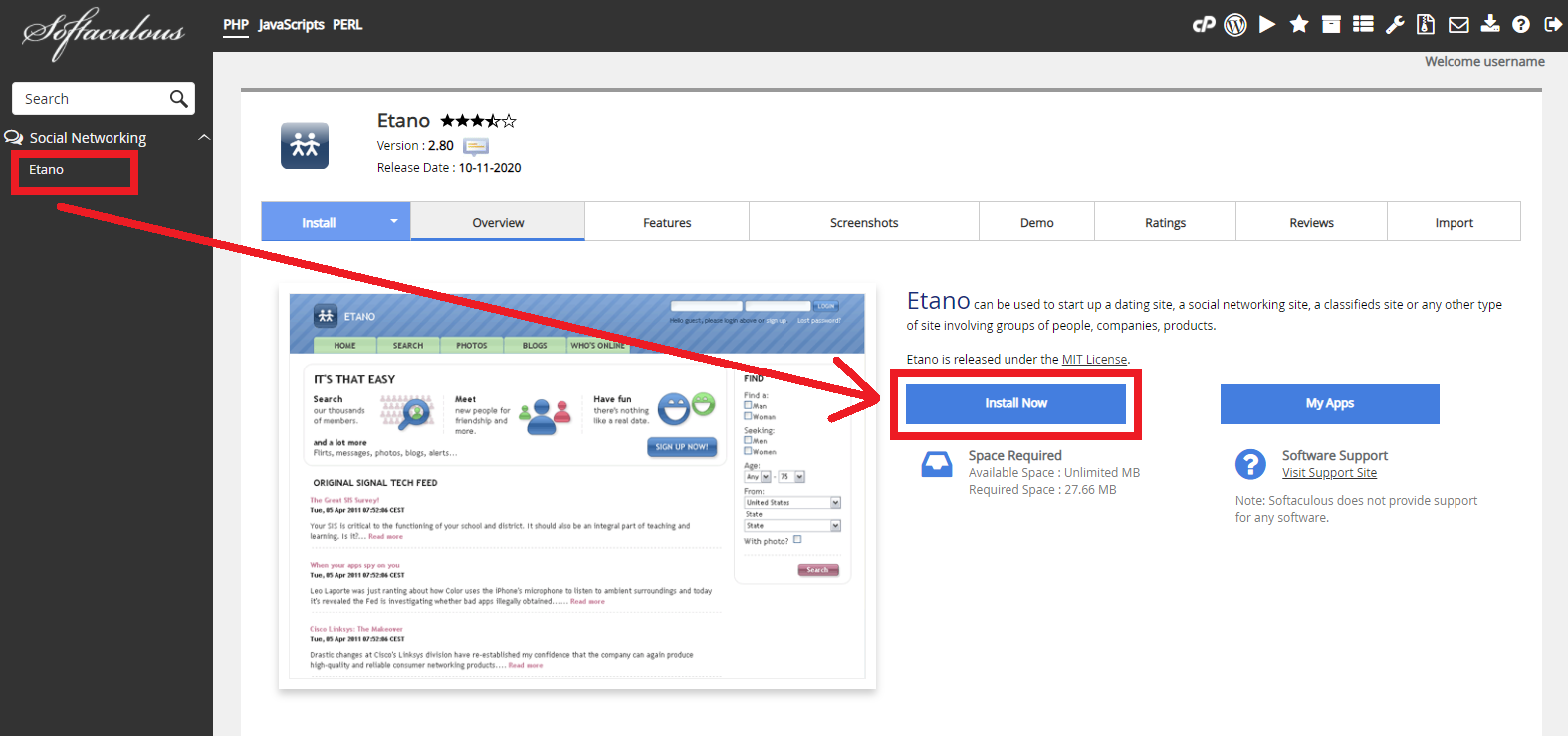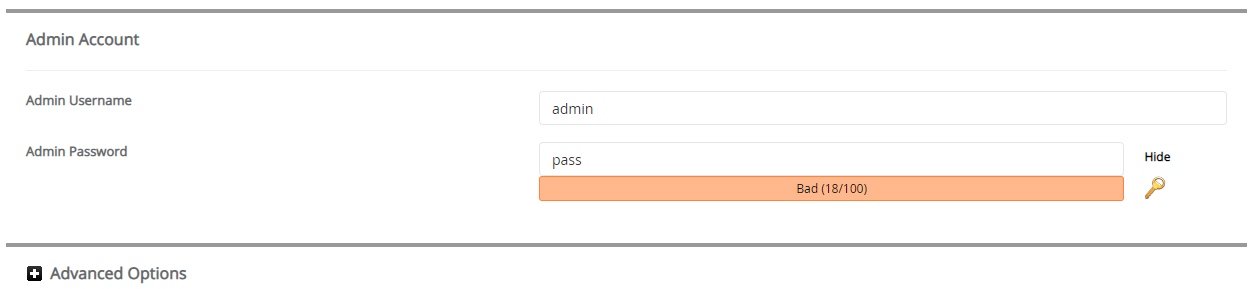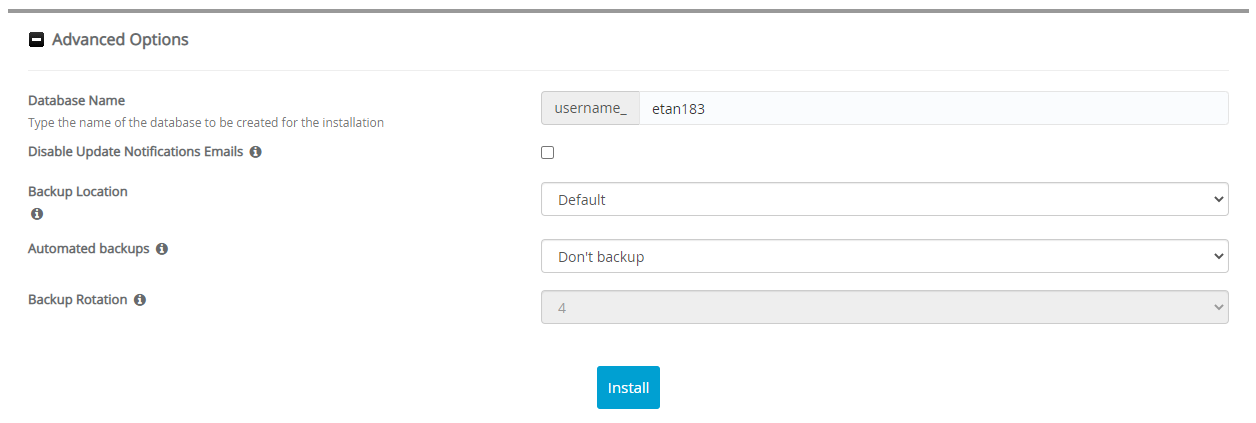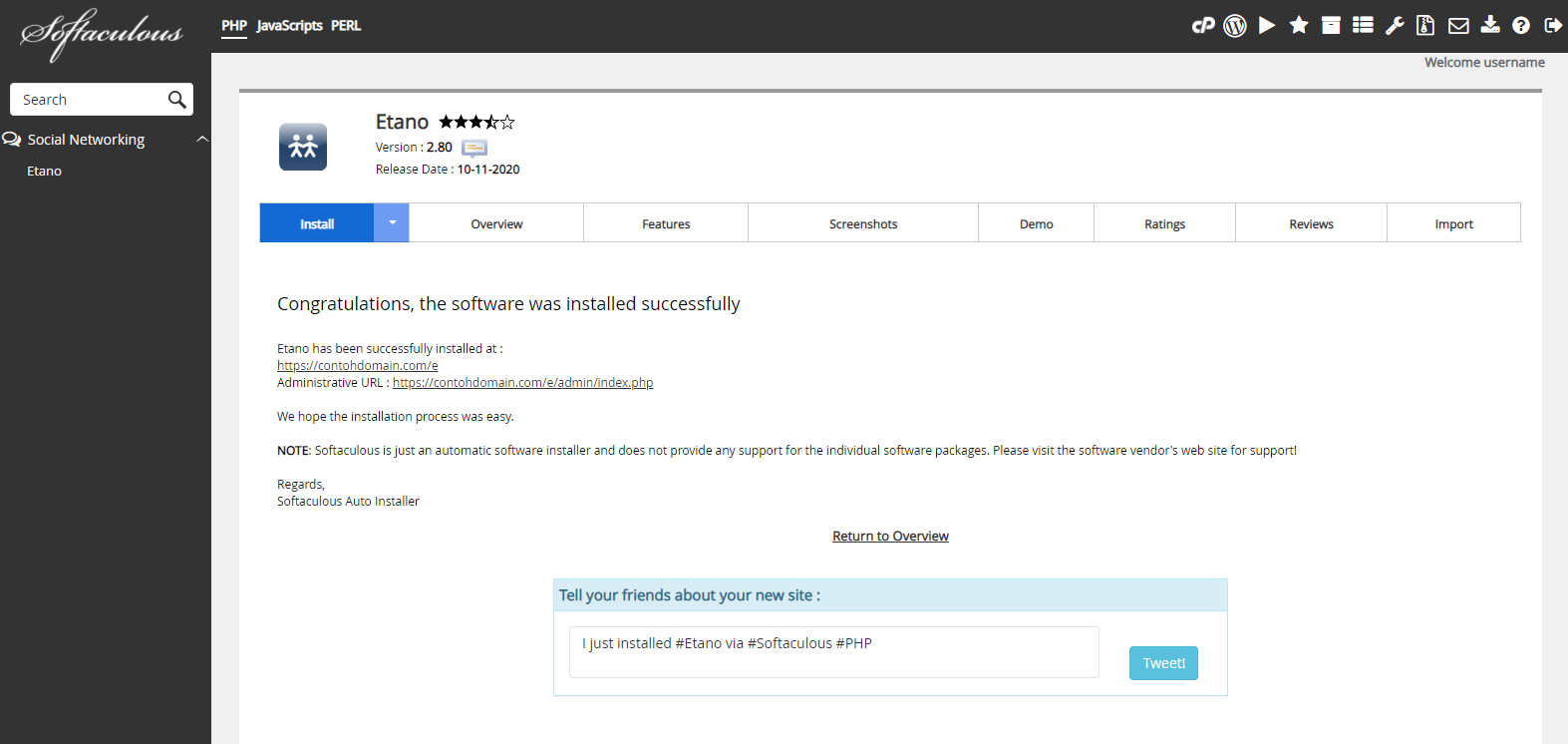Cara Install Etano melalui Softaculous Apps Installer
Heri 24 Desember 2015
Membuat situs jejaring sosialmu dengan mudah hanya menggunakan satu aplikasi, yaitu Etano. Sebenarnya apa itu Etano? Bagaimana cara install Etano melalui Softaculous Apps Installer?
Pengertian Etano
Etano adalah sebuah aplikasi berbasis website yang bersifat open source. Aplikasi ini dapat digunakan untuk memulai sebuah situs kencan, situs jejaring sosial, situs iklan baris atau jenis situs yang melibatkan kelompok orang, perusahaan, dan sebagainya.
Fitur Etano
Berikut ini adalah beberapa fitur Etano yang dapat anda nikmati.
- Album foto.
- Dukungan captcha.
- Pencarian tersimpan.
- Pencarian profil.
- Sistem mailbox canggih.
- Preferensi pengguna.
- Blog.
- Komentar.
- Anggota jaringan.
- Blok anggota.
Cara Install Etano
Berikut ini adalah langkah-langkah cara install Etano melalui Softaculous Apps Installer.
-
Silahkan login ke cPanel anda.
![Login cPanel]()
-
Cari dan pilih menu Softaculous Apps Installer pada bagian SOFTWARE.
![Menu Softaculous Apps Installer]()
-
Pilih Social Networking > Etano Lalu klik tombol Install Now
![Etano]()
-
Kemudian akan muncul halaman untuk mengatur instalasi CMS anda. Ada beberapa bagian untuk mengatur instalasinya yaitu Software Setup, Site Settings, Admin Account, dan Advanced Options. Silahkan isi bagian-bagian instalasi sebagai berikut.
» Software Setup
![Software Setup Etano]()
Choose Installation URL: Pilih protokol yang diinginkan pada kolom Choose Protocol, disarankan pilih protokol https://. Pilih nama domain atau subdomain yang ingin diinstal pada kolom Choose Domain. Masukan nama file directory dari data website anda pada kolom In Directory (pada bagian ini dikosongkan saja).
CRON Job: Biarkan saja diisi oleh sistem/default.» Site Settings
![Site Settings Etano]()
Site Name: Diisi dengan nama website anda.
» Admin Account
![Admin Account Etano]()
Admin Username: Diisi dengan nama username yang nantinya digunakan untuk login dashboard website anda.
Admin Password: Diisi dengan password yang nantinya digunakan untuk login dashboard website anda.
Kemudian klik + Advanced Options» Advanced Options
![Advanced Options Etano]()
Database Name: Diisi dengan nama database yang akan digunakan sebagai basis data dari website anda. Nantinya sistem akan dengan otomatis membuat nama database ini saat installasi.
Disable Update Notifications Emails: Jika dicentang maka anda akan menerima email pemberitahuan setiap kali ada update versi terbaru.
Backup Location: Pilih lokasi backup data website anda.
Automated Backups: Pilih periode backup yang diinginkan.
Backup Rotation: Pilih jumlah proses backup yang diinginkan selama satu periode.
Pada bagian Advance Options disarankan gunakan setingan default dari sistem, jadi anda tidak perlu mengisi secara manual pada bagian ini. -
Jika settingan instalasi sudah diisi semua, silahkan klik tombol Install. Lalu tunggu proses instalasi hingga selesai.
![Proses Instalasi Etano]()
-
Proses instalasi selesai, saat ini anda sudah bisa mengatur website anda.
![Instalasi Etano Selesai]()
Jika ada pertanyaan tentang artikel Cara Install Etano melalui Softaculous Apps Installer, silahkan hubungi staf Indowebsite.